电脑如何设置本地连接网络 win10本地连接IP地址设置
更新时间:2024-06-17 15:53:19作者:xtyang
在Win10系统中,设置本地连接网络的IP地址是非常重要的,通过正确配置IP地址,可以确保设备能够成功连接到本地网络,并实现稳定的网络通信。在设置IP地址时,需要注意选择合适的子网掩码和网关地址,以确保设备能够正常通信。通过简单的设置,就能轻松实现本地连接网络,让我们的设备能够顺畅地访问互联网和局域网资源。
具体方法:
1.找到电脑右下角网络图标,点击右键---打开“网络和Internet”设置;
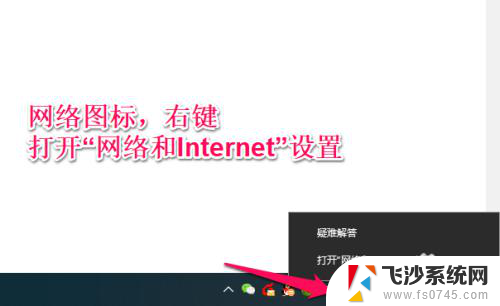
2.切换到以太网,点击更改适配器选项;

3.找到自己需要设置的本地网络,点击右键,选择属性;
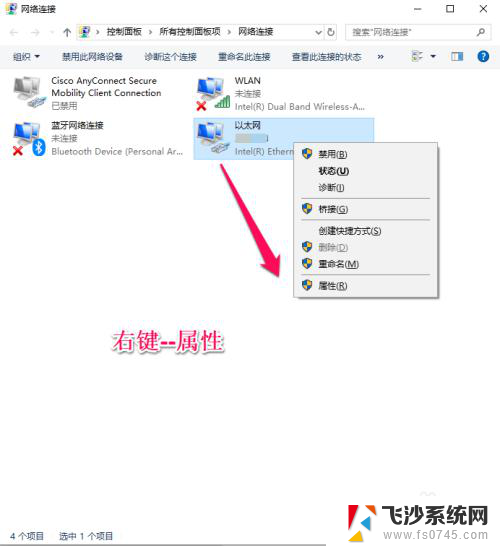
4.点击Internet协议版本4(TCP/IPv4),选择属性,当然如果你设置其他。就选择其他的选项;
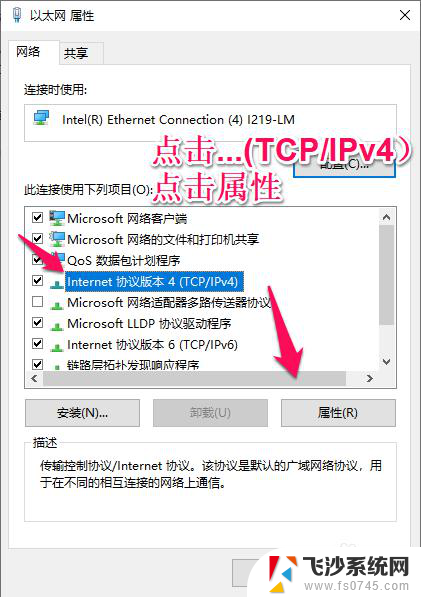
5.设置相关属性,点击确定即可。
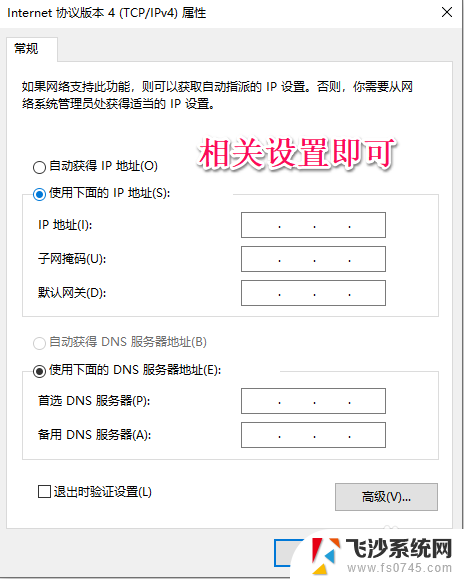
以上就是电脑如何设置本地连接网络的全部内容,碰到同样情况的朋友们赶紧参照小编的方法来处理吧,希望能够对大家有所帮助。
电脑如何设置本地连接网络 win10本地连接IP地址设置相关教程
-
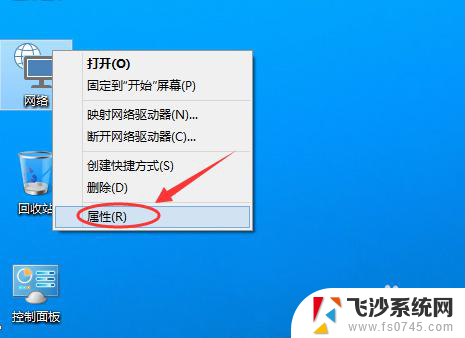 win10网络ip地址设置 Win10自定义IP地址设置方法
win10网络ip地址设置 Win10自定义IP地址设置方法2024-06-19
-
 win10 改的ip地址 win10怎么设置网络IP地址
win10 改的ip地址 win10怎么设置网络IP地址2023-12-19
-
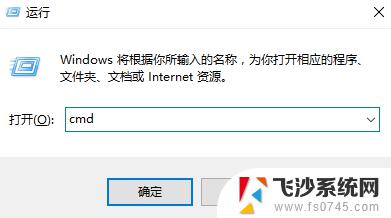 windows本地连接 win10本地连接怎么进行设置
windows本地连接 win10本地连接怎么进行设置2023-10-17
-
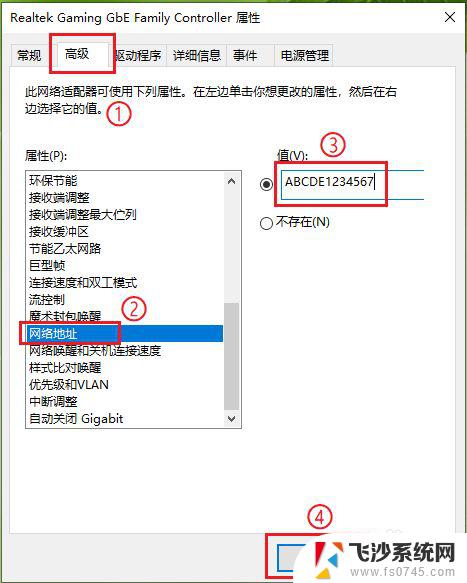 win10笔记本如何修改网卡mac地址 电脑怎么设置mac地址
win10笔记本如何修改网卡mac地址 电脑怎么设置mac地址2024-10-07
- win10怎么重置ip地址 如何重置电脑的IP地址
- windows更改ip地址 Windows10如何修改IP地址设置
- win10 修改本地ip Win10系统如何手动修改电脑IP地址
- 知道打印机的ip地址怎么连接 win10连接打印机需要知道IP地址吗
- win10电脑更改ip地址 win10电脑如何修改ip地址
- win10怎么查询ip地址 Win10本机IP地址查询方法
- win10关机前自动保存 Win10怎么设置每天定时关机
- 怎么把win10笔记本的更新系统关闭掉 win10怎么关闭自动更新
- window10调时间 笔记本怎么修改系统时间
- ghost备份整个win10磁盘 win10系统备份教程
- win10分辨率太高如何进安全模式 win10安全模式进入方法
- win10快捷键 快捷关窗口 win10电脑常用的快捷键组合
win10系统教程推荐
- 1 怎么把win10笔记本的更新系统关闭掉 win10怎么关闭自动更新
- 2 win10打开鼠标键 Windows 10鼠标键设置方法
- 3 windows10 系统信息 Windows 10系统信息查看方法
- 4 win10 怎么把桌面图标的字变小 电脑桌面字体变小的步骤
- 5 怎么设置win10自动登录 Win10修改注册表自动登录教程
- 6 win 10设置锁屏 win10锁屏时间设置方法
- 7 win10电池下lol帧率30 笔记本玩LOL帧数低怎么办
- 8 怎么把win10系统备份到u盘上 Win10系统备份教程
- 9 win10怎么启用f1到f12快捷键 笔记本电脑f12键按不出来怎么处理
- 10 win10笔记本电脑如何恢复出厂设置 笔记本电脑系统恢复方法